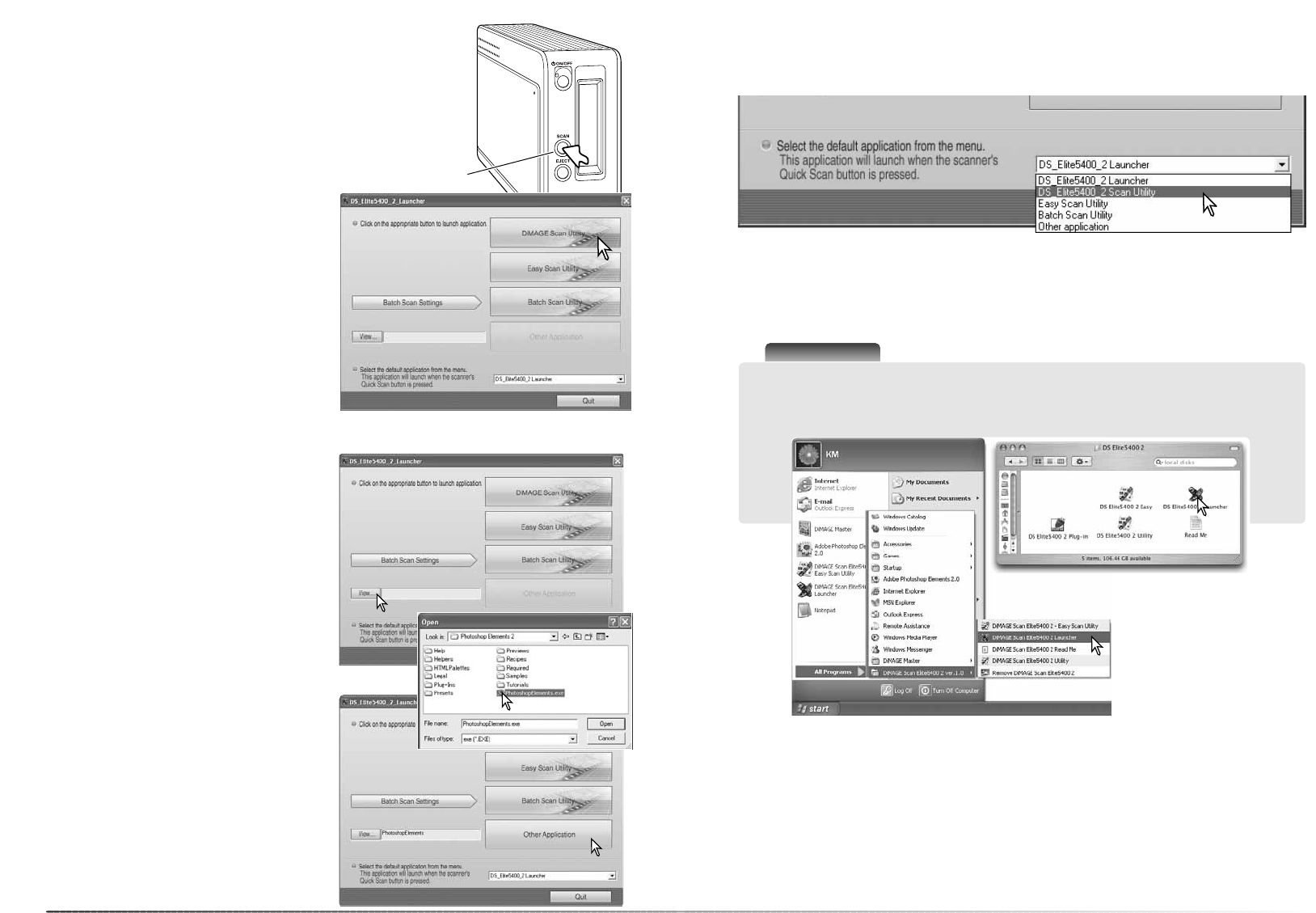2120
DiMAGE Scan Launcher
DiMAGE Scan Launcher
De Quick Scan toets lanceert de DiMAGE Scan toepassingen. Wordt
de toets ingedrukt, dan verschijnt de Launcher; de knop is uitgescha-
keld wanneer er een scanprogramma actief is. Bij Mac OS X is de
Quick Scan knop alleen actief met de account waarop bij installatie
werd ingelogd.
U kunt de Launcher gebruiken om direct een
beeldbewerkingsprogramma te openen dat
samen met de scanner wordt gebruikt.
De Quick Scan knop kan worden gebruikt om direct een bepaald programma te starten.
Selecteer eenvoudigweg het programma in het drop-down menu onderin de Launcher; elke keer
dat u op de Quick Scan knop drukt zal dat programma worden gestart, samen met de Launcher.
Quick Scan toets
Klik eenvoudigweg op een van de opties om
de gewenste toepassing te starten. Er moet
nog geen houder in de scanner te zitten. Kijk
in de volgende hoofdstukken voor meer infor-
matie over het gebruik van de software:
DS Elite 5400 II Utility - blz. 26
Easy Scan Utility - blz. 22
Batch Scan Utility - blz. 66
Software aan de Launcher koppelen
De naam van het programma verschijnt in de
launcher. Klik op de knop Other Application
om de opgegeven software te openen.
Zoek het programma op in het Open-venster
en klik op het programma om het markeren.
Klik op de Open-knop om de procedure af te
sluiten.
Om op te geven welk programma dat moet
zijn klikt u op de View-knop; het Open venster
verschijnt.
Werking Quick Scan knop instellen
Scanner-info
De launcher kan worden geopend met de optie Programma’s van het Startmenu (Windows) of
door dubbelklikken op de icoon in de map DS Elite 5400 II (Macintosh).